როგორ გამორთოთ Windows ავტომატური გადატვირთვა სისტემის გაუმართაობის დროს
როდესაც Windows აწყდება სერიოზულ შეცდომას, როგორიცაა ა სიკვდილის ლურჯი ეკრანი (BSOD), ნაგულისხმევი ქმედება არის თქვენი კომპიუტერის ავტომატურად გადატვირთვა, სავარაუდოდ, იმისათვის, რომ სარეზერვო და სწრაფად გაუშვათ.
ამ ნაგულისხმევი ქცევის პრობლემა ის არის, რომ ის წამზე ნაკლებს გაძლევთ ეკრანზე შეცდომის შეტყობინების წასაკითხად. თითქმის შესაძლებელია იმის დანახვა, თუ რამ გამოიწვია შეცდომა ამ დროის განმავლობაში.
სისტემის გაუმართაობისას ავტომატური გადატვირთვა შეიძლება გამორთოთ, რაც გაძლევთ დროს, წაიკითხოთ და ჩაწეროთ შეცდომა, რათა დაიწყოთ პრობლემების მოგვარება.

მას შემდეგ, რაც გამორთავთ ავტომატურ გადატვირთვას სისტემის გაუმართაობისას, Windows განუსაზღვრელი ვადით დაკიდება შეცდომის ეკრანზე, რაც ნიშნავს, რომ თქვენ უნდა გადატვირთოთ თქვენი კომპიუტერი ხელით, რათა თავიდან აიცილოთ შეტყობინება.
ეს მიმართულებები შესაბამისია Windows 11, 10, 8, 7, Vista და XP-სთვის. თუმცა, სისტემის უკმარისობის პარამეტრის ავტომატური გადატვირთვის გამორთვასთან დაკავშირებული ნაბიჯები გარკვეულწილად განსხვავდება იმის მიხედვით, თუ რომელ Windows ოპერაციულ სისტემას იყენებთ. ეს მცირე განსხვავებები მოცემულია ქვემოთ.
როგორ შევაჩეროთ ავტომატური გადატვირთვა Windows სისტემის გაუმართაობის დროს
თქვენ შეგიძლიათ გამორთოთ ავტომატური გადატვირთვა სისტემის გაუმართაობის შემთხვევაში გაშვება და აღდგენა ფართობი სისტემის თვისებები, ხელმისაწვდომია მეშვეობით Მართვის პანელი.
-
გახსენით საკონტროლო პანელი. Windows-ის ახალ ვერსიებში ყველაზე სწრაფი გზაა ძებნა კონტროლი Start მენიუდან ან Run დიალოგური ფანჯრიდან.
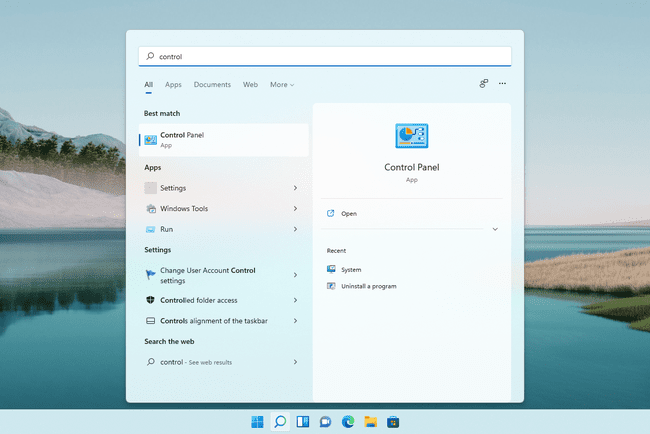
თუ იყენებთ Windows-ის უფრო ძველ ვერსიას, როგორიცაა Windows 7 ან უფრო ადრე, გადადით დაწყება > Მართვის პანელი.
თუ ვერ შეძლებთ Windows 7-ში ჩატვირთვას BSOD-ის შემდეგ, შეგიძლიათ გამორთეთ ავტომატური გადატვირთვა სისტემის გარედან მეშვეობით გაფართოებული ჩატვირთვის პარამეტრების მენიუ.
-
Windows 11, 10, 8 და 7-ში აირჩიეთ Სისტემა და უსაფრთხოება.
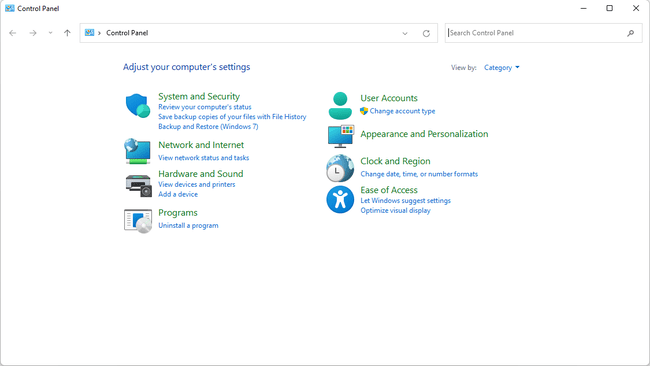
Windows Vista-ში აირჩიეთ სისტემა და ტექნიკური მომსახურება.
Windows XP-ში აირჩიეთ შესრულება და მოვლა.
თუ ამ ვარიანტს ვერ ხედავთ, ეს იმიტომ ხდება, რომ თქვენ ათვალიერებთ საკონტროლო პანელის აპლეტები მათი ხატით და არა კატეგორიით. უბრალოდ გახსენი სისტემა ამის ნაცვლად და შემდეგ გადადით მე-4 საფეხურზე.
-
Აირჩიე სისტემა ბმული.
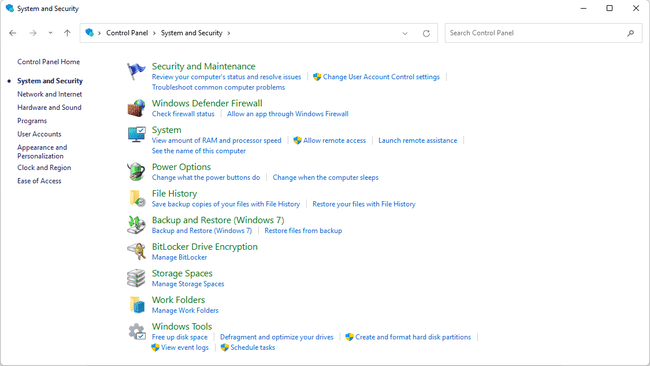
-
აირჩიეთ სისტემის გაფართოებული პარამეტრები ეკრანის მარცხენა პანელიდან (Windows 11 აჩვენებს ამ ბმულს მარჯვნივ).

მხოლოდ Windows XP: Გააღე Მოწინავე ჩანართი of სისტემის თვისებები.
-
ში გაშვება და აღდგენა განყოფილება ახალი ფანჯრის ბოლოში, აირჩიეთ პარამეტრები.
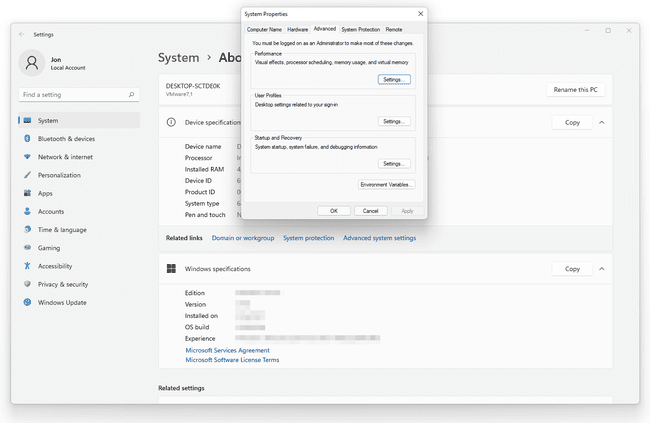
-
აირჩიეთ გვერდის ველი ავტომატური გადატვირთვა მისი გამშვები ნიშნის მოსაშორებლად.
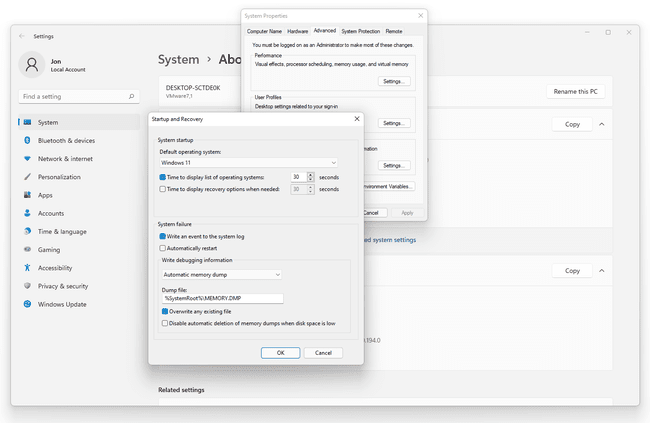
აირჩიეთ კარგი ცვლილებების შესანახად და შემდეგ კარგი ისევ ზე სისტემის თვისებები ფანჯარა.
